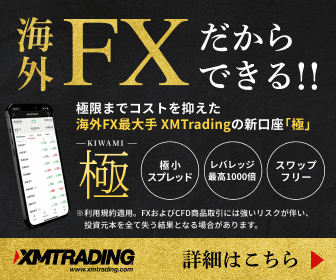XMでは、デモ口座を活用してFXの練習が可能です。
デモ口座では仮想資金を使ってノーリスクでの取引シミュレーションができます。
デモ口座はいつでも利用できますが、本記事ではデモ口座を何度も使いたい方のためにリセット方法を詳しく解説していきます。
デモ口座の概要や注意点について、本記事をぜひ参考にしてみてください。
 XMの口座開設方法を解説【XM Trading新規登録】
XMの口座開設方法を解説【XM Trading新規登録】 XMのデモ口座をリセットするということは、口座の残高を元の状態に戻す作業です。
デモ口座に入っている資金はあくまでも仮想資金ですが、デモ取引を繰り返すと資金が増減します。
仮想資金は実際の自己資金や口座残高には影響しません。
また、取引に負けすぎてしまったり、ハイレバレッジ取引で無茶な取引をすると、デモ口座の残高が0円になってしまう場合もあります。その後、デモ口座を使用したいと考えても、残高が残っていない状態ではデモトレードができません。
そのため、残高をリセットをすることで、残高を調整してデモ口座を繰り返し使用することが可能です。
 XMのデモ口座とは?活用方法や注意点をわかりやすく解説
XMのデモ口座とは?活用方法や注意点をわかりやすく解説 まずは、XMのデモ口座をリセットする方法を見ていきます。
XMでは、現在プロフィールという機能により口座の一括管理ができるようになりました。
 XMのプロフィール機能とは?登録方法をわかりやすく解説
XMのプロフィール機能とは?登録方法をわかりやすく解説 デモ口座が未登録でも利用できますが、最初に未登録の方がデモ口座をリセットする方法は以下の通りです。
ライブチャットであれば、会話形式での問い合わせが可能です。
日本人サポートが対応してくれるので、気軽に問い合わせをしましょう。
保有しているデモ口座の情報をライブチャット内に入力して、リセットしてほしい旨を送ればすぐに対応してくれます。
日本語チャットの営業時間は、月曜日〜金曜日の午前9時〜午後9時、土日祝日は休業日となっています。
また、クリスマスや年末年始の祝日でも休業となる場合があるので注意しましょう。
日本語チャットが対応時間外の場合は、英語チャットからも問い合わせしてリセットすることも可能です。
英語チャットで問い合わせする場合は、以下の内容で送信すると良いでしょう。
仮想資金は10000JPYなど日本円換算で入力すると良いです。
急いでリセットしたい方は、上記の方法でリセットを行いデモ口座を活用しましょう。
XMのプロフィールを登録している方であれば、問い合わせをすることなく自身でデモ口座のリセットが可能です。
以下の手順でリセットを行ってください。
まずは、XMの公式サイトにアクセスをしましょう。
公式サイトの上部にある会員ページをクリックします。
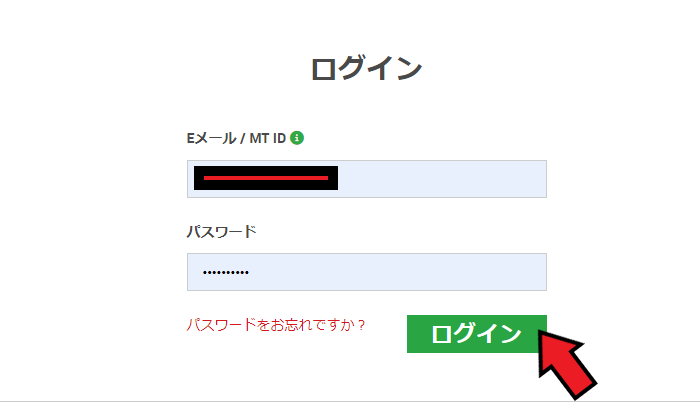
ログイン画面が表示されます。
ログインIDとパスワードを入力して、画面下の【ログイン】をクリックしましょう。
会員ページにログインすると、保有している各口座が表示されます。
デモを選択すると、現在保有しているデモ口座が表示可能です。
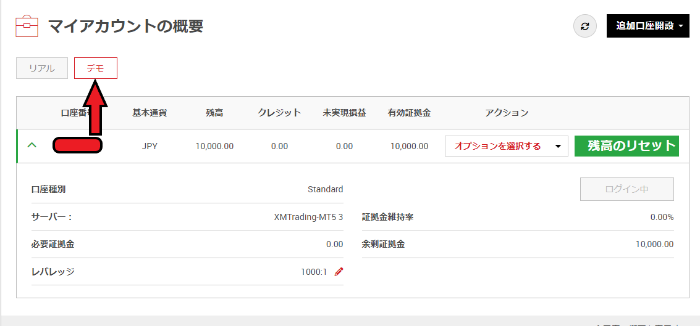
マイアカウントの概要から、リアルの隣にあるデモという項目をクリックしておきましょう。
デモ口座を表示すると、画面の右側に【残高のリセット】という項目が表示されます。
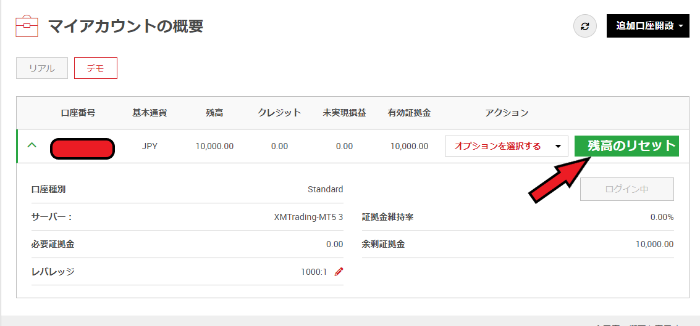
残高のリセットをクリックすると、全ての残高がリセットされる仕組みです。
残高は10,000JPYにリセットされますが、残高0円でも10,000JPY以上でも同等の額にリセットされます。
プロフィールを登録している方は、上記の手順でリセットを行っておきましょう。
XMのデモ口座では、追加入金をすることが可能です。
デモ口座の残高は通常で10,000JPYの額となっているので、よりリアルに体験したいという方の中には、残高が少ないと考える方もいるでしょう。
デモ口座に追加入金する際は、以下の方法で行ってみてください。
追加入金は、会員ページからすることができません。
必ず、XMの公式サイトからアクセスしてライブチャットから行うことができます。
より、リアルにデモ口座の資金調整をしたい方は、追加入金をしてリセットを行いましょう。
XMのデモ口座は、残高だけではなく口座パスワードをリセットすることも可能です。
パスワードは、以下の手順でリセットすることが可能です。
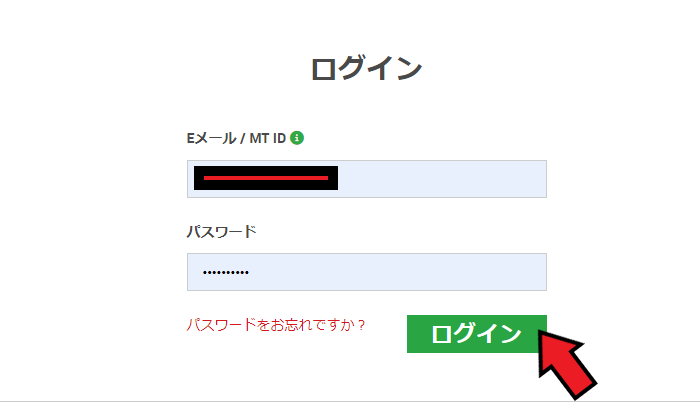
まずは、XMの公式サイトにアクセスしましょう。
会員ページを開き、ログイン画面からIDとパスワードを入力してログインします。
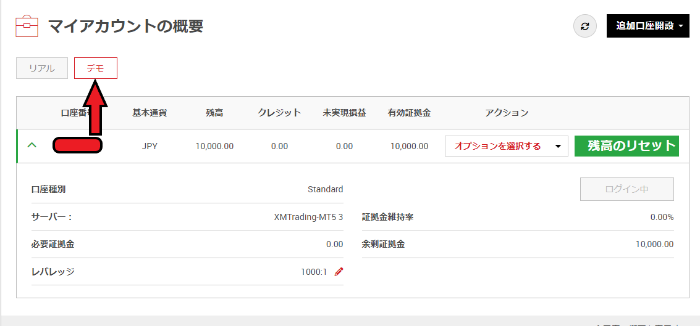
会員ページを開いたら、マイアカウントの概要という項目まで画面をスクロールします。
リアル口座とデモ口座の表示があるので、デモを選択してクリックしましょう。
デモ口座の詳細を開いたら、画面右にあるオプションをクリックします。
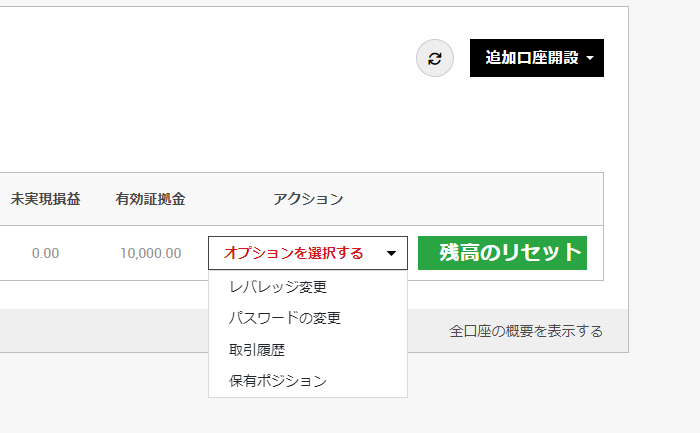
オプションの選択に【パスワード変更】と記載されているので、クリックをしましょう。
次の画面で、以下のようなパスワードのリセット画面が表示されます。
- 現在のプロフィールパスワード
- 新しいプロフィールパスワード
- 新しいプロフィールパスワード
上記のすべてを入力して、画面下の【送信】をクリックしましょう。
これで、デモ口座のパスワードがリセット可能です。
XMでプロフィール未登録の場合は、以下の手順でパスワードをリセット可能です。
ライブチャットを開いて、デモ口座のパスワードをリセットしたい旨を送信しましょう。
パスワードを忘れた場合は、XMのサポートに仮パスワードを発行してもらい再設定しましょう。
XMでは複数の口座タイプが提供されています。
また、プラットフォームもMT4とMT5の2種類が提供されており、デモ口座でもそれぞれの詳細を設定する必要があります。
しかし、一度作成したデモ口座の設定はリセットすることができません。
デモ口座の設定を変えるには、追加でデモ口座を作成する必要があります。
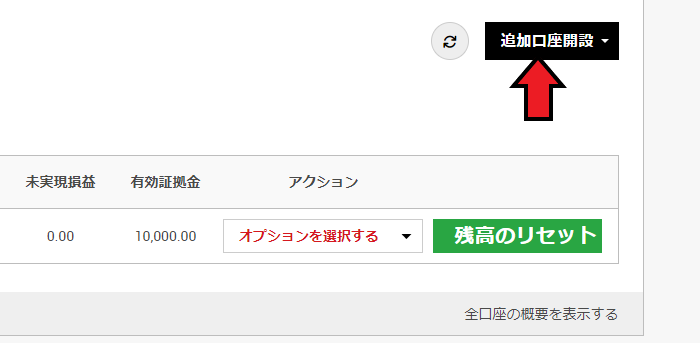
デモ口座の詳細画面にある【追加口座開設】をクリックすれば、デモ口座の追加開設が可能です。
XMでは、1アカウントに5つまでデモ口座を作成することができます。
追加で口座を保有すると口座が多くなってしまうので、使わないデモ口座は削除しておきましょう。
デモ口座は会員ページから削除することができず、サポートへの問い合わせをする必要があります。
メールやライブチャットから、削除したいデモ口座の旨を入力して、デモ口座を削除してもらうようにしましょう。
 XMの追加口座・複数口座の作り方【スマホ・パソコン両対応】
XMの追加口座・複数口座の作り方【スマホ・パソコン両対応】 最後に、XMのデモ口座リセットに関するよくある質問を紹介していきます。
- 資金が不足してXMデモ口座をリセットしたい場合、どうすればいいですか?
- 資金不足の際は、会員ページからデモ口座残高をリセットするか、サポートへの問い合わせで追加入金をすることでリセット可能です。
- XMデモ口座の取引履歴をリセットする方法はありますか?
- XMのウェブトレーディングプラットフォームやユーザーアカウント設定からアカウントを削除し、新しいデモ口座を開設することで取引履歴を完全にリセットできます。しかし、一度削除した取引履歴は再生できません。
- XMデモ口座のパスワードをリセットするにはどうすればいいですか?
- XMデモ口座のパスワードをリセットするには、XMのウェブサイトにアクセスし、パスワードリセットオプションを選択します。その後、指示に従って新しいパスワードを設定可能です。
- XMデモ口座を複数のデバイスで使用している場合、リセットはどのデバイスで行うべきですか?
- Mデモ口座のリセットは通常、ウェブトレーディングプラットフォームまたはウェブサイト上で行うことができます。どのデバイスからでもアクセスできるウェブブラウザを使用してリセットを行うことができます。
- XMデモ口座のトレード履歴や設定を保持したい場合は、リセットできますか?
- XMデモ口座を完全にリセットすると、トレード履歴や設定も失われます。リセットを行う前に、重要な情報や設定をバックアップすると良いです。